Как установить пользовательские иконки в Windows 8.
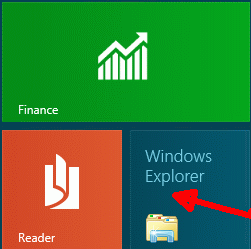
А. Создайте значок, используя графический редактор,такой как Adobe или в Paint. Есть также некоторые бесплатные сайты для создания иконок онлайн. После загрузки, вы должны сохранить его с расширение .ico и сохранить в desktop.
Шаг 1: Перейдите к МЕТРО UI и выполните поиск иконки «Windows Explorer».
Шаг 3:Появится новое всплывающее окно,в нём щелкните правой кнопкой мыши на «Windows Explorer» и нажмите кнопку «Свойства».
Шаг 4: В окне Свойства перейдите на вкладку «Ярлык» и там нажмите кнопку на «Изменить Значок».
Шаг 5: Просмотрите на диске иконки и выберите «Sky Orb« в Desktop и откройте её, и нажмите кнопку OK .
Шаг 6: Закройте все окна и откройте Метро UI. Вы увидите, что значок «Windows Explorer» был изменен.
[share-locker locker_id=»d385f2c3b3e51f34f» theme=»blue» message=»Если Вам понравилась эта статья,нажмите на одну из кнопок ниже.СПАСИБО!» facebook=»true» likeurl=»CURRENT» vk=»true» vkurl=»CURRENT» google=»true» googleurl=»CURRENT» tweet=»true» tweettext=»» tweeturl=»CURRENT» follow=»true» linkedin=»true» linkedinurl=»CURRENT» ][/share-locker]



 Апрель 23rd, 2013
Апрель 23rd, 2013  Данил
Данил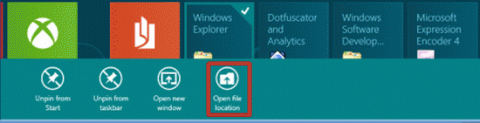
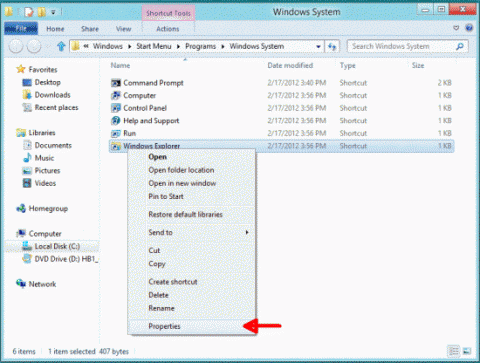
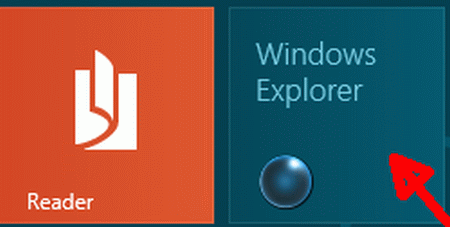
 Опубликовано в
Опубликовано в  :
: